Slå Global Logging På eller Av i Microsoft Outlook 365

Microsoft Support spurte om å dele feilloggen fra Outlook-app, men vet ikke hvordan? Finn her trinnene for Outlook Global Logging og Advanced Logging.
Når du først er kjent med Windows OS, vil du innse at Microsoft lager forskjellige partisjoner på harddisken/SSDen din, som deretter deles inn i volumer. Disse volumene er deretter dedikert til operativsystemet ditt, gjenopprettingspartisjonen, OEM-data og mer som hjelper systemet å fungere problemfritt. Ytterligere SSD-er på din kan også partisjoneres, og du kan lage forskjellige volumer som deretter kan brukes til å lagre tilleggsdata eller til og med starte opp andre operativsystemer ved hjelp av virtuelle maskiner.
Noen ganger kan disse volumene ende opp med å bli større enn nødvendig, noe som kan gjøre verdifull lagringsplass i volumet ubrukelig. Du kan utvide eller krympe volumer i Windows 11 (eller Windows 10) for å legge til ekstra lagringsplass eller redusere plass avhengig av dine preferanser. La oss ta en titt på hvordan du kan utvide et volum i Windows 11 eller Windows 10.
Relatert: Slik tørker du av en harddisk på Windows 11
Innhold
Metode #01: Bruke lagringsinnstillinger
Start "Innstillinger"-appen på systemet ditt og klikk på "Lagring".
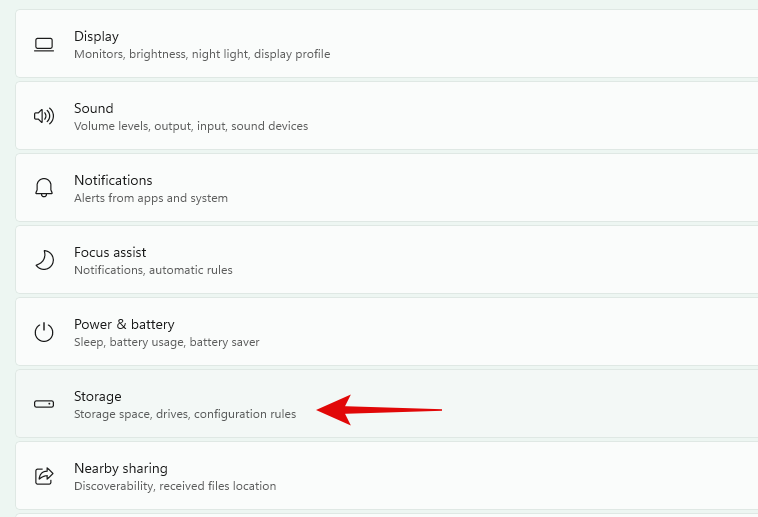
Klikk på "Avanserte lagringsinnstillinger".
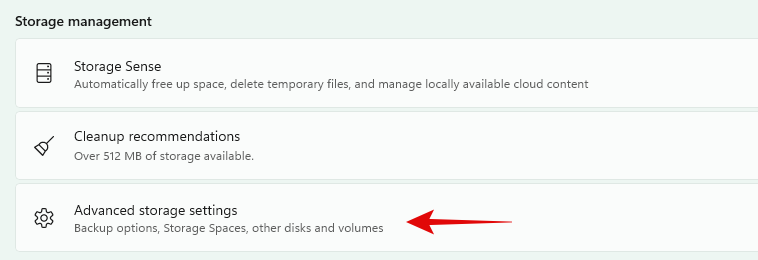
Klikk nå på "Disker og volumer".
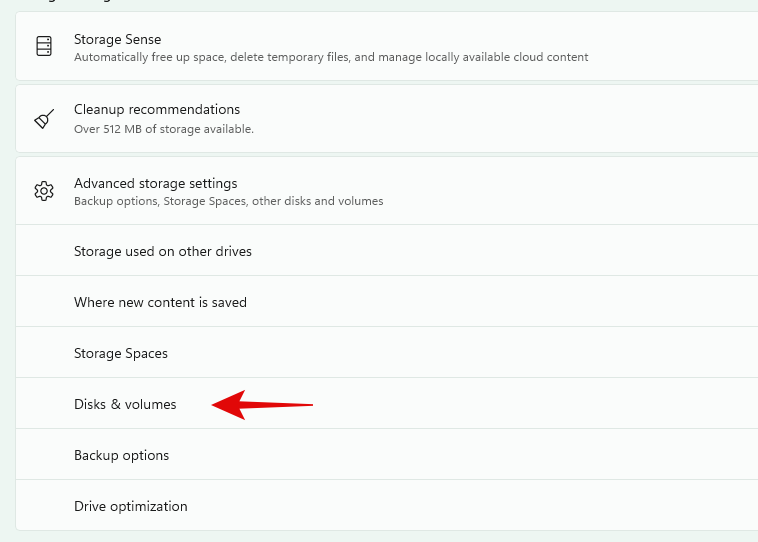
Klikk og velg volumet du ønsker å utvide.
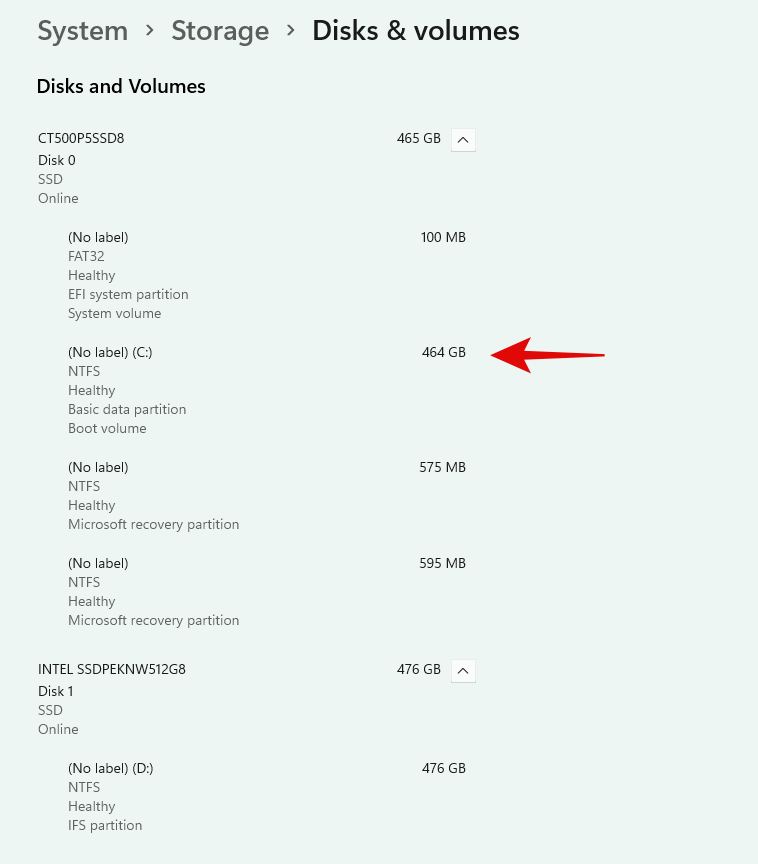
Velg 'Egenskaper'.
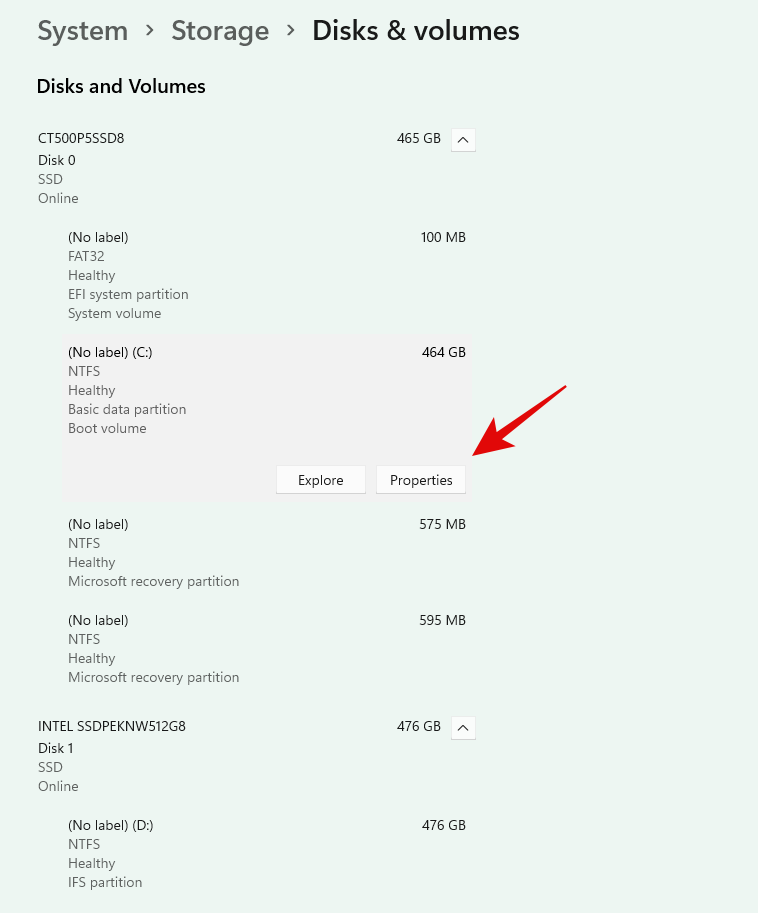
Klikk på "Endre størrelse" nå.
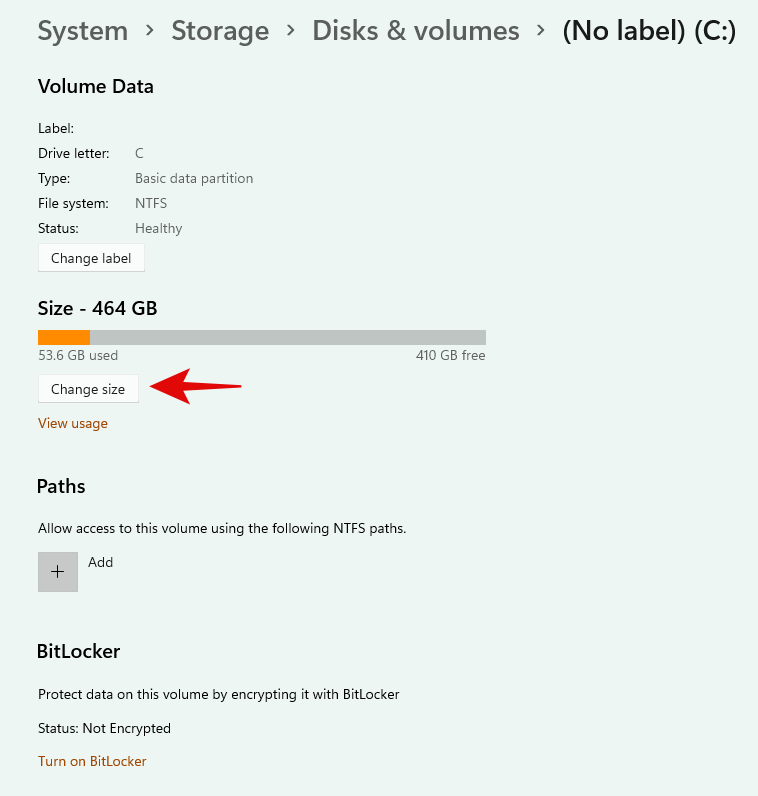
Skriv inn den nye størrelsen for det valgte volumet i den dedikerte tekstboksen.
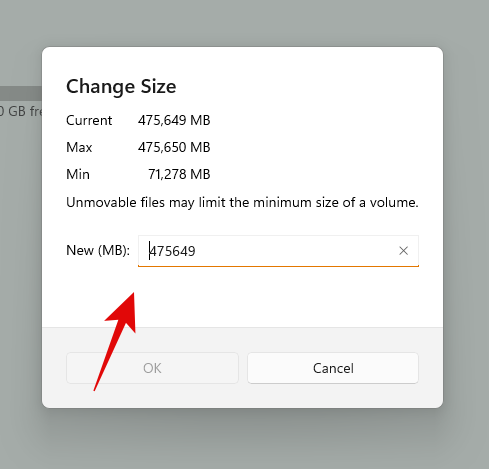
Når du er ferdig, klikker du på "Ok".
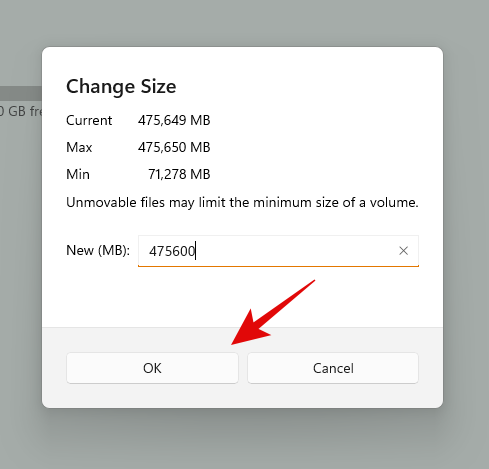
Windows vil nå ta seg av alt i bakgrunnen og det valgte volumet skal automatisk utvides på systemet ditt.
Metode #02: Bruke Disk Management Tool
Trykk Windows + Xpå tastaturet for å åpne en liste over administrasjonsverktøy. Velg og start "Diskbehandling".

Når den er åpnet, vil du bli presentert med hjemmesiden der du kan se alle de installerte stasjonene på systemet ditt. Du bør også kunne se alle de forskjellige volumene som for øyeblikket finnes på hver SSD og HDD. Start med å høyreklikke på volumet du ønsker å utvide og velg "Utvid volum".
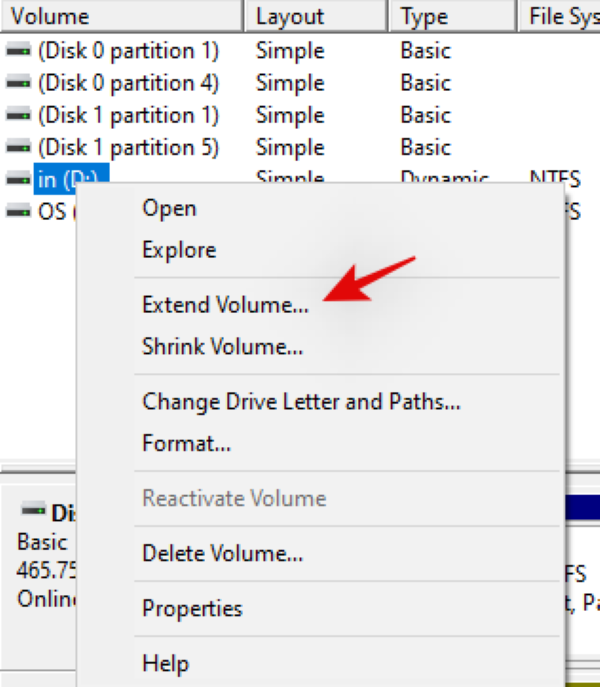
Windows vil nå starte diskbehandlingsverktøyet. Klikk på "Neste" i dette verktøyet for å komme i gang.
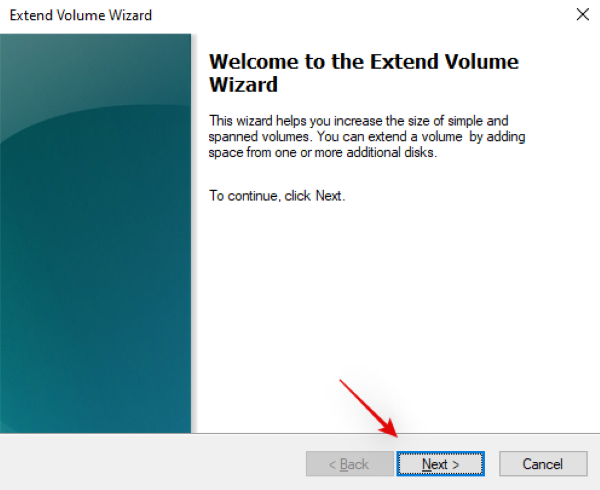
Du vil nå se den ledige plassen under 'Tilgjengelig'-delen. Hvis det er ubrukte volumer som kan brukes til å utvide gjeldende volum, vil de også vises i denne delen.
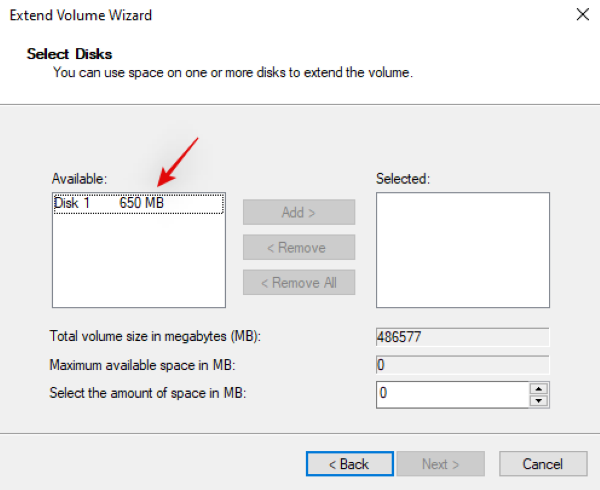
Klikk på den ledige lagringsplassen du ønsker å bruke for å utvide det nåværende volumet, og klikk deretter på "Legg til".
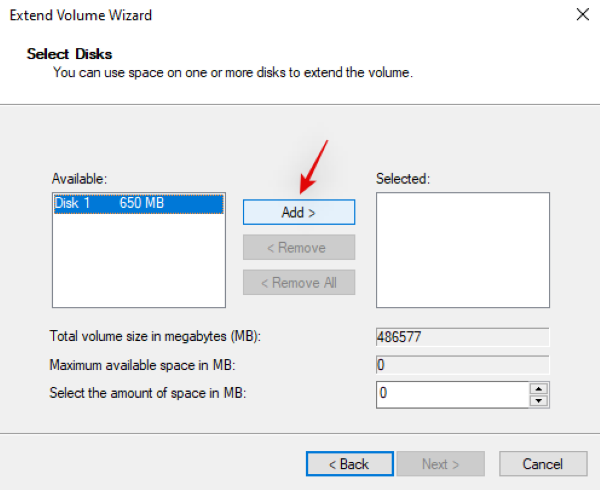
Den ledige plassen/ubrukte volumet vil nå bli flyttet til delen "Valgt". Klikk på "Neste" for å begynne å utvide det valgte volumet.
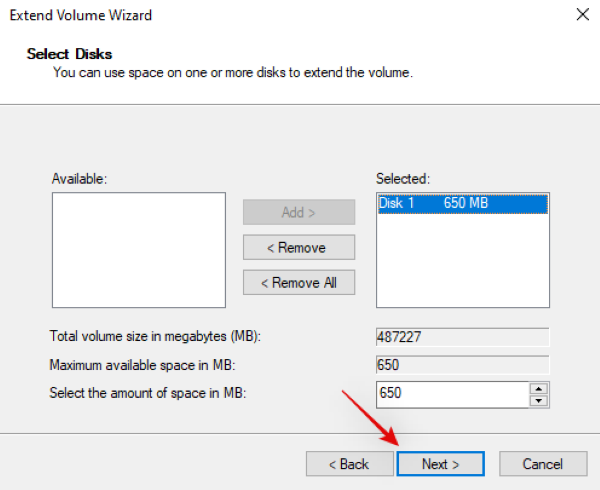
Til slutt klikker du på "Fullfør".
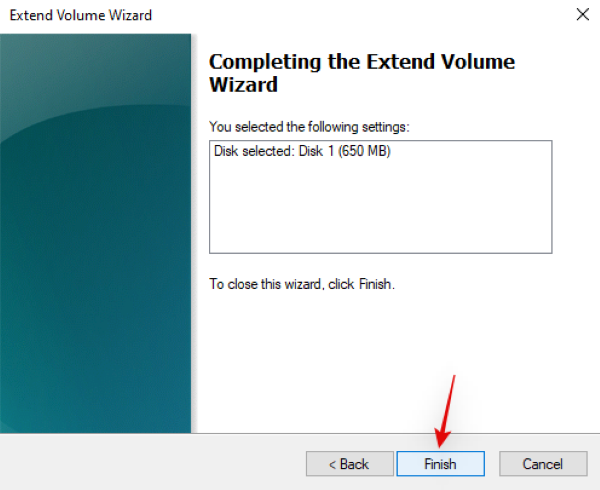
Og det er det! Du bør nå ha utvidet det valgte volumet til ønsket størrelse.
Merk: Hvis du prøver å endre en dynamisk stasjon til en grunnleggende stasjon, vil Windows vise en advarselsmelding. Bare klikk på "Ja" for å fortsette med prosessen. I tilfelle prosessen ikke klarer å fullføre oppgaven, må du formatere den ekstra plassen til NTFS for å fullføre denne prosessen.
Relatert: Hvordan sjekke batteritilstanden Windows 11
Metode #03: Bruke ledetekst
Denne metoden kan være nyttig hvis du er i sikker- eller gjenopprettingsmodus og har problemer med å få tilgang til stasjonene dine. La oss ta en rask titt på prosedyren.
Trykk Ctrl + Shift + Escpå tastaturet for å starte Oppgavebehandling. Klikk nå på "Fil" øverst til venstre og velg "Kjør ny oppgave".
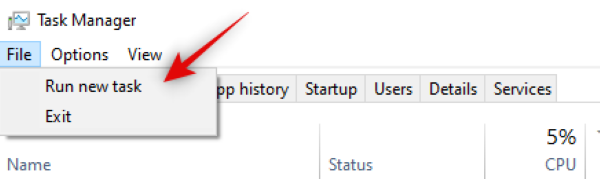
Skriv nå inn "CMD" i den tomme tekstboksen og merk av for "Opprett denne oppgaven med administrative rettigheter". Klikk på "Ok" når du er ferdig.
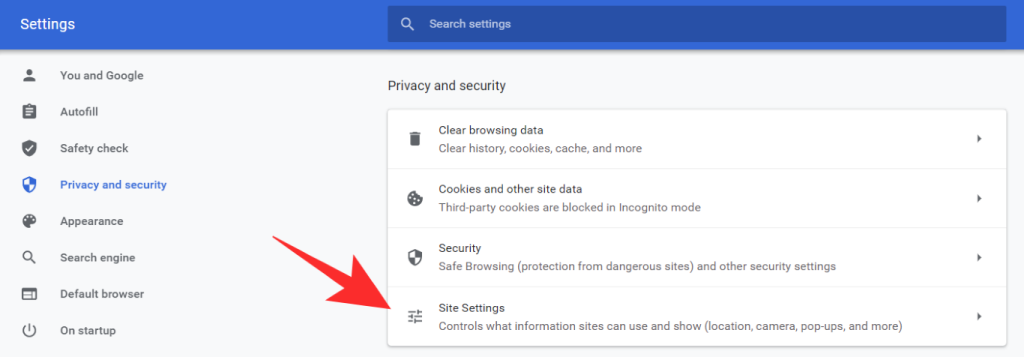
Et forhøyet ledetekstvindu vil nå vises på skjermen. Skriv inn følgende kommando og trykk enter.
diskpart
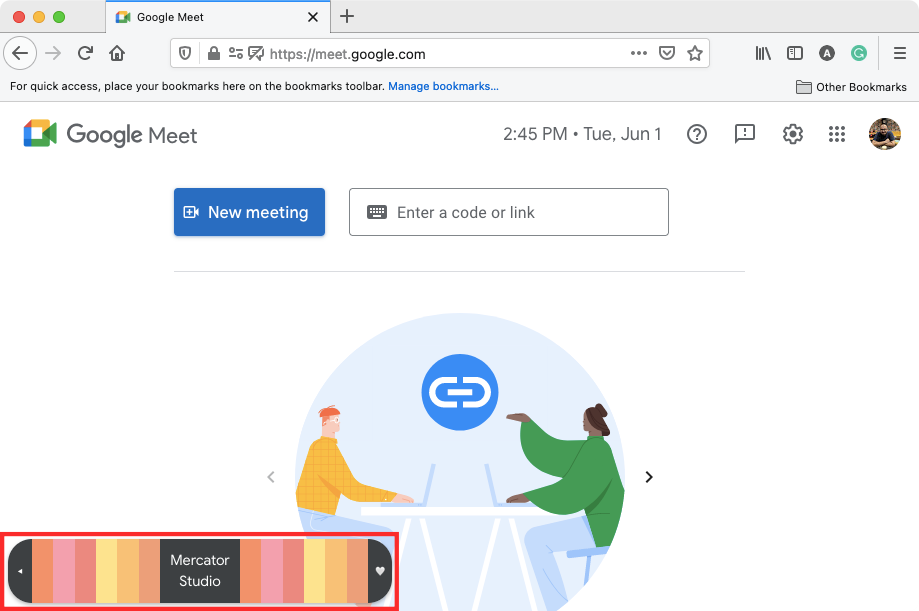
Du vil nå ha gått inn i diskpartisjonsmenyen for ledetekst. Skriv inn kommandoen som er oppført nedenfor og trykk Enter igjen.
list disk
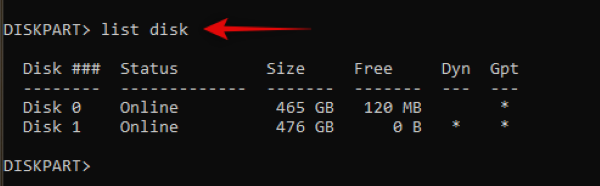
Du vil nå få en liste over alle tilgjengelige disker som er installert på systemet ditt. Finn og identifiser disken du ønsker å bruke for å utvide det nåværende volumet. Sørg for at du husker navnet.
Skriv nå inn følgende kommando og trykk "Enter" igjen. Erstatt '' med diskens nummer.
select disk

Vi må nå finne volumet. Skriv inn følgende kommando for å få en liste over gjeldende volumer på den valgte disken.
detail disk

Nå er det på tide å notere ned nummeret på volumet du ønsker å bruke for å utvide ønsket volum. Når du er ferdig, skriv inn følgende kommando og erstatt '' med nummeret på volumet du har valgt.
select volume
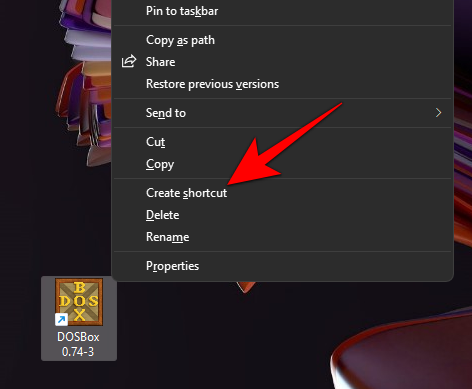
Skriv nå inn en av følgende utvidelseskommandoer avhengig av dine behov.
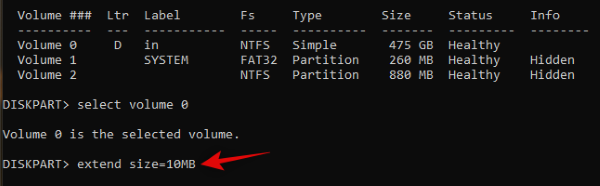
Bare trykk "Enter" for å utføre kommandoene.
Og det er det! Ønsket volum skal nå utvides. Bare skriv inn "Avslutt" for å lukke ledeteksten.
Relatert: Slik stopper du popup-vinduer på Windows 11
Metode #04: Bruke Powershell
Trykk Windows + Spå tastaturet og søk etter PowerShell. Klikk på "Kjør som administrator" når det vises i søkeresultatene dine.
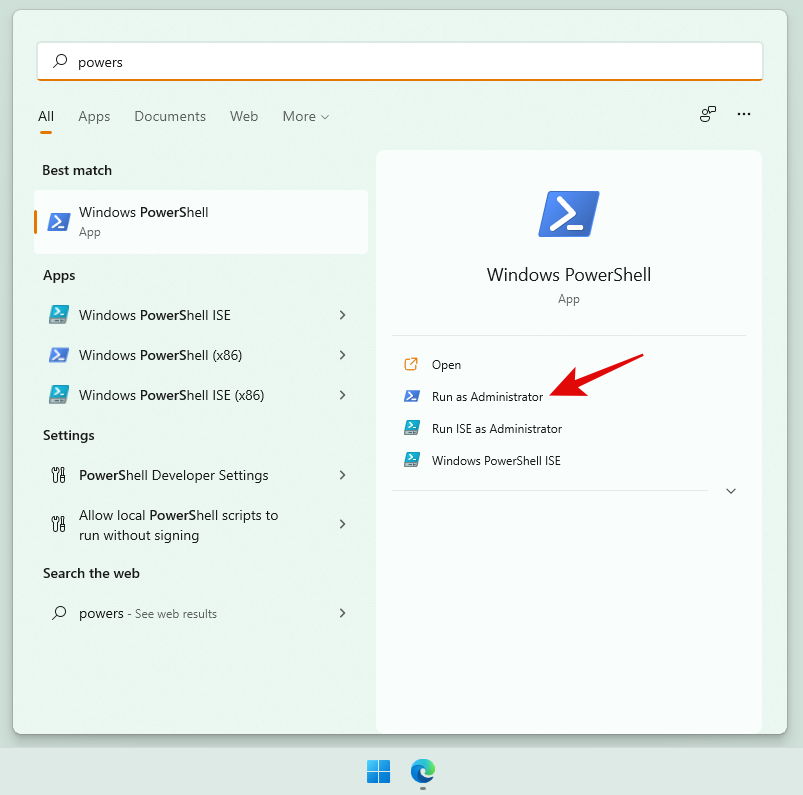
Skriv inn følgende kommando og trykk enter.
Get-Partition
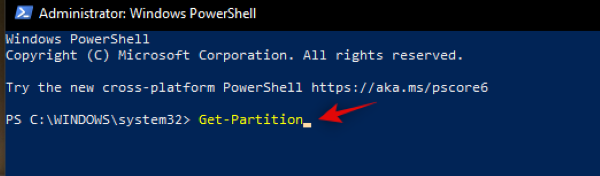
Du vil nå se en liste over alle tilgjengelige stasjoner og volumer på systemet ditt. Noter stasjonsbokstaven samt nummeret på volumet eller partisjonen du ønsker å bruke for din nåværende utvidelse.

Skriv nå inn følgende kommando og trykk enter. Erstatt '' med stasjonsbokstaven du noterte ned på forrige trinn.
Get-PartitionSupportedSize -DriveLetter
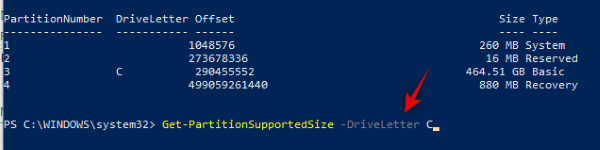
Powershell vil nå vise deg den maksimale og minste størrelsen som støttes av gjeldende stasjon for omfordeling. Disse tallene vil være viktige siden du ikke vil kunne utvide stasjonen over dens 'Sizemax'-verdi.
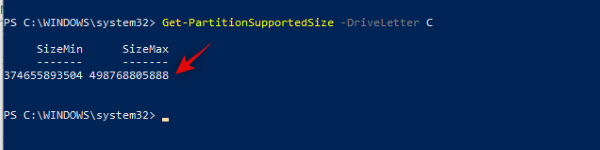
Til slutt, skriv inn kommandoen nedenfor og trykk enter. Erstatt '' med bokstaven til stasjonen du ønsker å utvide og erstatt '' med størrelsen på den ikke-allokerte plassen du ønsker å bruke for utvidelse. På samme måte kan du bruke enten MB eller GB avhengig av størrelsen på den ikke-allokerte plassen din. Du kan også bruke 'TB' hvis du har å gjøre med store mengder ikke-allokert plass.
Merk: '' kan ikke være større enn 'Sizemax'-verdien som støttes av den valgte stasjonen.
Resize-Partition -DriveLetter -Size MB/GB
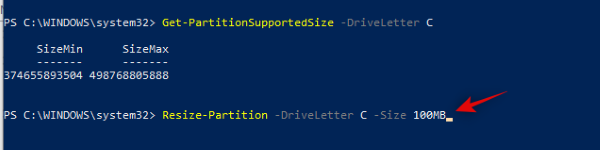
Vent til prosessen er ferdig. Når du er ferdig, skriv ganske enkelt "exit" for å lukke Powershell.
Vi håper du enkelt kunne utvide diskvolumet ved hjelp av denne veiledningen. Hvis du har flere spørsmål eller har problemer, ta gjerne kontakt ved å bruke kommentarfeltet nedenfor.
I SLEKT
Microsoft Support spurte om å dele feilloggen fra Outlook-app, men vet ikke hvordan? Finn her trinnene for Outlook Global Logging og Advanced Logging.
Vil du fjerne Windows-tjenester som du ikke ønsker på PC-en din med Windows 11? Finn her noen enkle metoder du kan stole på!
Se hvor enkelt det er å legge til et ord eller et annet språk i stavekontrollen i Firefox. Se også hvordan du kan slå av stavekontrollen for nettleseren.
Ønsker du å aktivere eller deaktivere AutoRecover eller AutoSave alternativet? Lær hvordan du kan aktivere eller deaktivere AutoRecover-funksjonen i Word 2019 eller Microsoft 365.
Denne veiledningen beskriver hvordan du legger til sidetall i dokumenter i Microsoft Word 365.
Lær hvordan du logger på som administrator i Windows 10 og Windows 11. Få tips og triks for å administrere brukerkontoer og systeminnstillinger effektivt.
For å liste alle Windows 11-kontoer, åpne Innstillinger > Kontoer > Andre brukere og familiesider. Du kan også bruke kommandoprompt og PowerShell.
Oppdag raskeste måter å åpne Innstillinger-appen på Windows 11 med nyttige trinn og tips.
Lær hvordan du enkelt kan endre bakgrunnsbilde på Windows 11 ved hjelp av forskjellige enkle metoder.
Lær hvordan du effektivt tar skjermbilder i Windows 11 med Print Screen, Snip & Sketch og mer. Få tips og triks for å lagre og dele skjermbilder.
Oppdatering av enhetsdrivere er viktig for å fikse feil og forbedre kompatibiliteten i Windows 11. Lær hvordan du effektivt kan oppdatere driverne dine.
Lær hvordan du fjerner McAfee programvare fra Windows 11-PC-en din. Følg våre 5 trinn for avinstallering og sikkerhetstips.
Finn ut hvor "Min datamaskin" er på Windows 11 og hvordan du enkelt kan få tilgang til denne viktige funksjonen. Følg våre enkle trinn for å gjenopprette PC-ikonet.
Denne bloggen hjelper lesere med å deaktivere Copilot-funksjonen på Windows 11, hvis de ikke ønsker å bruke AI-modellen.
Lær hvordan du kan tilpasse Start-menyen i Windows 11 for en bedre brukeropplevelse. Oppdag tips for tilpasning som passer dine behov.
Lær hvordan du enkelt åpner Kontrollpanel i Windows 11 med flere metoder som gir deg frihet til å tilpasse innstillinger. Perfekt for de som ønsker å navigere effektivt i systemet.
Lær hvordan du oppretter en ny brukerkonto på Windows 11, både lokalt og online. Få nyttige tips og trinnvise instruksjoner her.
Ikke legg ut bildene dine gratis på Instagram når du kan få betalt for dem. Les og vet hvordan du tjener penger på Instagram og får mest mulig ut av denne sosiale nettverksplattformen.
Lær hvordan du enkelt redigerer og fjerner PDF-metadata. Denne veiledningen hjelper deg med å enkelt redigere eller fjerne PDF-metadata på et par enkle måter.
Vet du at Facebook har en komplett liste over telefonbokkontakter sammen med navn, nummer og e-postadresse.
Det er mange grunner til at den bærbare datamaskinen din ikke kan koble til WiFi, og det finnes derfor mange måter å fikse feilen på. Hvis den bærbare datamaskinen din ikke kan koble til WiFi, kan du prøve følgende måter å fikse dette problemet på.
Etter at brukere har opprettet en USB-oppstart for å installere Windows, bør de sjekke USB-oppstartens ytelse for å se om den ble opprettet eller ikke.
Flere gratisverktøy kan forutsi diskfeil før de skjer, noe som gir deg tid til å sikkerhetskopiere dataene dine og erstatte disken i tide.
Med de riktige verktøyene kan du skanne systemet ditt og fjerne spionprogrammer, reklameprogrammer og andre skadelige programmer som kan lurke på systemet ditt.
Når en datamaskin, mobilenhet eller skriver prøver å koble til en Microsoft Windows-datamaskin over et nettverk, kan for eksempel feilmeldingen «nettverksbanen ble ikke funnet» – feil 0x80070035 – vises.
Blåskjerm (BSOD) er en vanlig og ikke ny feil i Windows når datamaskinen opplever en alvorlig systemfeil.
I stedet for å utføre manuelle og direkte tilgangsoperasjoner på Windows, kan vi erstatte dem med tilgjengelige CMD-kommandoer for raskere tilgang.
Som med Windows 10 kan du også bruke tredjepartsprogramvare for å gjøre oppgavelinjen i Windows 11 gjennomsiktig.
Etter utallige timer med bruk av den bærbare datamaskinen og stasjonære høyttaleroppsettet fra universitetet, oppdager mange at noen smarte oppgraderinger kan gjøre den trange studentboligen om til det ultimate strømmesenteret uten å tømme bankkontoen.
En bærbar PCs berøringsplate er ikke bare til for å peke, klikke og zoome. Den rektangulære overflaten støtter også bevegelser som lar deg bytte mellom apper, kontrollere medieavspilling, administrere filer og til og med se varsler.









![Slik avinstallerer du McAfee på Windows 11 [5 måter] Slik avinstallerer du McAfee på Windows 11 [5 måter]](https://blog.webtech360.com/resources8/images31/image-4917-0105182719945.png)

















